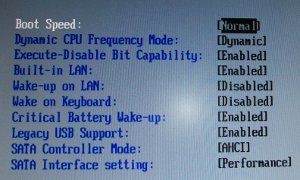Diferencia entre revisiones de «Toshiba NB500»
| Línea 80: | Línea 80: | ||
== Instalación del Sistema por Red o USB == | == Instalación del Sistema por Red o USB == | ||
Para realizar la instalación del sistema operativo en el equipo mediante red o mediante un dispositivo USB, es necesario configurar la BIOS correctamente.<br /> | Para realizar la instalación del sistema operativo en el equipo mediante red o mediante un dispositivo USB, es necesario configurar la BIOS correctamente.<br /> | ||
| − | + | ||
| + | <gallery widths=300px heights=250px caption=""> | ||
| + | Archivo:biosred.jpg|En la opción ''Advanced de la Bios'' han de establecerse las opciones señaladas en la imagen. | ||
| + | Archivo:redbios2.jpg|Seguidamente se configura el menú de arranque estableciendo los valores explicados en el texto. | ||
| + | </gallery> | ||
| + | |||
En el menú “Advanced” de la BIOS (Recordamos que se accede a ella pulsando F2 al arrancar el equipo y moviéndonos con el cursor derecho hasta esta opción del menú), se establecen las opciones:<br /> | En el menú “Advanced” de la BIOS (Recordamos que se accede a ella pulsando F2 al arrancar el equipo y moviéndonos con el cursor derecho hasta esta opción del menú), se establecen las opciones:<br /> | ||
*Built-in LAN: [Enabled]. | *Built-in LAN: [Enabled]. | ||
*Legacy USB Support: [Enabled]. | *Legacy USB Support: [Enabled]. | ||
| − | + | ||
A continuación, hay que configurar el orden de arranque de los dispositivos, de modo que las opciones “LAN” y “USB” deben quedar en el orden que se muestra en la imagen.<br /> | A continuación, hay que configurar el orden de arranque de los dispositivos, de modo que las opciones “LAN” y “USB” deben quedar en el orden que se muestra en la imagen.<br /> | ||
Revisión del 14:38 1 oct 2012
Contenido
Introducción
Este manual explica cómo funciona y cuáles son las principales funciones del modelo de Ultraportátil Toshiba NB 500 para poder utilizarlo con facilidad.
A lo largo de este manual se explican los conectores, indicadores y la configuración que ha de tener la BIOS para poder realizar la instalación del sistema por red o por USB.
Conectores, Indicadores y Teclas de Función
En este apartado, se mostrarán algunas imágenes del equipo con el fin de identificar algunos de los conectores, teclas e indicadores a los que haremos referencia en otros apartados del manual.
Conectores
En los laterales del Ultraportátil Toshiba NB500 nos encontramos los siguientes conectores:
- A: Conexión de corriente: Permite conectar el ultraportátil a la corriente mediante cable.
- B:Conexión RJ45: Permite conectar el equipo a la red mediante cable.
- C: Salida de vídeo: Esta salida de vídeo sirve para conectar el equipo a la corriente mediante el adaptador.
- D: Puerto USB. Para conectar dispositivos USB.
- E: Entrada de audio. Para conectar un micrófono externo.
- F: Salida de audio. Permite conectar unos auriculares o unos altavoces al ultraportátil.
- G y H: Puertos USB Para conectar dispositivos USB.
Indicadores
A continuación van a explicarse los principales indicadores del Toshiba NB 500.
- A: Conexión de corriente y batería: Este indicador se ilumina cuando el ultraportátil está conectado a la corriente, y nos indica también si tiene batería suficiente.
- B: Encendido. Se ilumina (verde) cuando el equipo está encendido y parpadea (naranja) cuando el equipo está suspendido.
- C:Lectura/Escritura en disco duro. Se ilumina cuando se lee o se escribe en el disco duro.
- D: Conexión WIFI. Indica si la conexión WIFI está activa (encendida en color naranja) o inactiva (apagada).
Teclas de Función
Las teclas de función, se usan en combinación con otras teclas del ultraportátil para conseguir determinadas funciones específicas del sistema. Para ello debe pulsarse simultáneamente la tecla Fn y la tecla correspondiente. Funcionan con el siguiente esquema:
Fn + [ Tecla ]
Se desarrollan las principales teclas de función en apartados siguientes.
Configuración de la BIOS
Para acceder a la BIOS, pulse la tecla F2 durante el inicio del sistema (nada más encender el equipo).
En este apartado vamos a explicar las funciones más relevantes que se pueden configurar desde cada una de las opciones del menú de la BIOS.
Opción "Main" y "Advanced" de la Bios
En la opción Advanced aparece Built-in LAN que permite habilitar/deshabilitar la interfaz de red cableada.Debe estar establecida a "Enabled" para que se pueda usar la conexión cableada en el equipo; y la opción Legacy USB Support que debe estar establecida a "Enabled" para que se pueda iniciar una instalación desde un dispositivo USB.
Opción "Display", "Boot" y "Exit" de la Bios
Las imágenes que muestra la BIOS al acceder a estos menús son:
El menú Exit como su propio nombre indica, nos permite salir de la BIOS de las dos formas siguientes:
- Exit Saving Changes: Guarda los cambios realizados en la configuración de la BIOS y reinicia el equipo.
- Exit Discarding Changes: Sale de la BIOS sin guardar los cambios realizados y continúa el inicio del equipo.
Funciones Especiales
Como se explicaba en apartados anteriores, podemos realizar determinadas funciones especiales en el sistema con la ayuda de la tecla Fn. Veamos cuales son las principales funciones que se pueden realizar en este equipo y la combinación de teclas:
- Fn+Esc: El ultraportátil habilita o desabilita el altavoz.
- Fn+F3: El ultraportátil entra en modo suspensión.
- Fn+F5: Cambia la salida del vídeo entre el LCD del ultraportátil y un monitor externo o la combinación de los dos.
- Fn+F6: Disminuye el brillo de la pantalla.
- Fn+F7: Aumenta el brillo de la pantalla.
- Fn+F8: Esta combinación de teclas habilita o deshabilita la interfaz inalámbrica
- Fn+F9: Se habilita o deshabilita el touchpad del teclado.
- Fn+F10: Con esta combinación de teclas, se habilita o deshabilita el segundo grupo de cursores. Estos son los que se encuentran en la parte inferior izquierda del teclado del ultraportátil.
- Fn+F11: Habilita/Deshabilita el bloqueo del teclado numérico.
Instalación del Sistema por Red o USB
Para realizar la instalación del sistema operativo en el equipo mediante red o mediante un dispositivo USB, es necesario configurar la BIOS correctamente.
En el menú “Advanced” de la BIOS (Recordamos que se accede a ella pulsando F2 al arrancar el equipo y moviéndonos con el cursor derecho hasta esta opción del menú), se establecen las opciones:
- Built-in LAN: [Enabled].
- Legacy USB Support: [Enabled].
A continuación, hay que configurar el orden de arranque de los dispositivos, de modo que las opciones “LAN” y “USB” deben quedar en el orden que se muestra en la imagen.
Para establecer el orden correcto hay que hacer lo siguiente:
- 1.- Nos movemos con el cursor hasta la opción que deseamos mover.
- 2.- Mediante la teclas F5/F6 la situamos en el orden correcto.
Existe otro modo de poder realizar la instalación del sistema operativo en el equipo mediante red o mediante dispositivo USB. Simplemente hay que pulsar la tecla F12 al inicio del sistema, es decir, nada más encender el equipo.
De este modo nos aparece directamente la imagen anterior para que seleccionemos la opción que se desea en el arranque.
Puede verse también
![]() Manual del Ultraportátil Acer Aspire One D255
Manual del Ultraportátil Acer Aspire One D255